vivo手机作为一款备受欢迎的智能手机品牌,其蓝牙传送文件功能备受用户青睐,vivo手机蓝牙传文件操作简便,用户只需按照一系列简单步骤即可完成文件传输。无论是传输照片、音乐、视频或其他类型的文件,vivo手机的蓝牙功能都能提供快速、稳定的传输体验。在这篇文章中我们将详细介绍vivo蓝牙传送文件的操作步骤,让你轻松掌握这一功能,更好地利用你的vivo手机。
vivo手机蓝牙传文件操作步骤
具体步骤:
1.首先打开手机设置--蓝牙,在手机设置中默认蓝牙是关闭的。所以我们应该打开蓝牙进行连接。
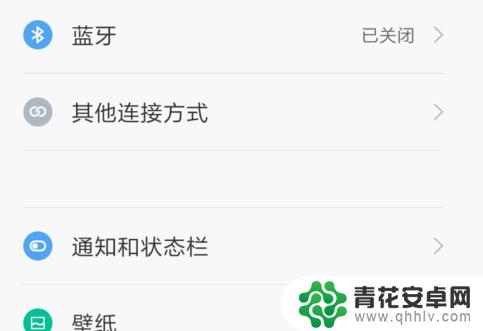
2.在这里,我们应该点击开启蓝牙选项,并开启开放检测,这样连接上你要传输文件的设备。
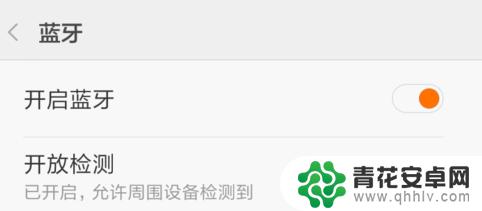
3.当你连接上你要传输的然后找到要发送的文件,长按出现发送文件的选项。在这些选项中找到蓝牙。
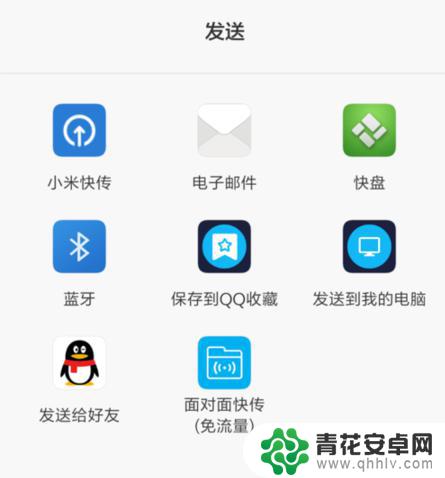
4.点击蓝牙,要选择发送到蓝牙。并且选择已经配对的蓝牙设备,这样就可以完成文件传输了。
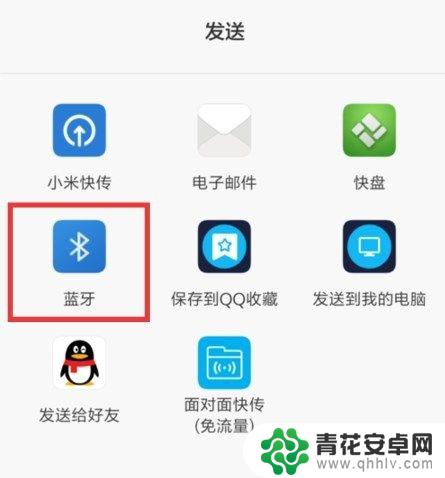
以上是关于vivo蓝牙传送文件的全部内容,如果有遇到相同情况的用户,可以按照小编的方法来解决。










